Muaj qee lub sijhawm koj yuav tsum rov pib dua Windows system ntawm koj lub khoos phis tawj, piv txwv li vim muaj tus kab mob cuam tshuam, cov ntaub ntawv hloov pauv tsis raug, lossis lub khoos phis tawj uas tam sim no tab tom khiav qeeb lossis tsis qhib kom raug. Muaj ntau txoj hauv kev uas koj tuaj yeem sim ua kom koj lub khoos phis tawj zoo ib yam. Ua raws li phau ntawv qhia hauv qab no rau cov lus qhia.
Kauj ruam
Txoj Kev 1 ntawm 4: Khau raj hauv Safe Mode los tua Virus
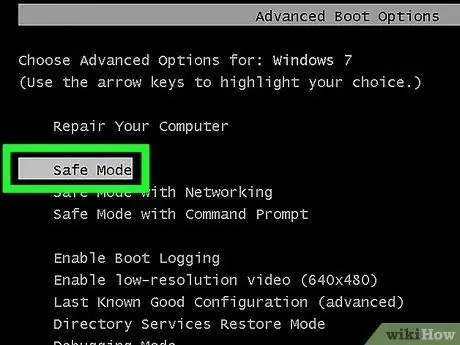
Kauj Ruam 1. Siv Hom Zoo
Safe Mode yog hom zoo tshaj los pib kho lub khoos phis tawj puas. Hom no tuaj yeem siv los tawm tsam ntau hom kab mob, nrog rau ua cov cuab yeej kuaj mob yog tias koj tsis ntseeg txog qhov ua rau lub computer ua haujlwm tsis raug. Yog tias koj lub khoos phis tawj pib thiab ua haujlwm hauv Safe Mode, qhov teeb meem yog nrog lwm qhov program, tsav tsheb (tsav tsheb) lossis cov ntaub ntawv, tsis yog lub khoos phis tawj.
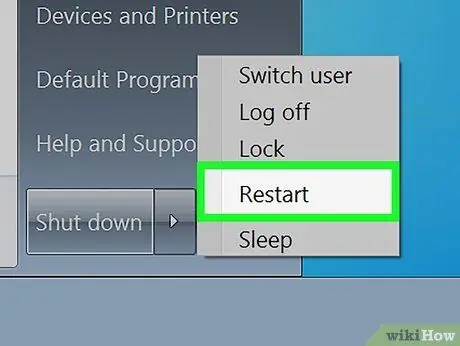
Kauj Ruam 2. Rov qab qhib lub computer hauv Safe Mode
Xaiv Safe Mode los ntawm Shutdown menu, yog tias nws nkag tau yooj yim.
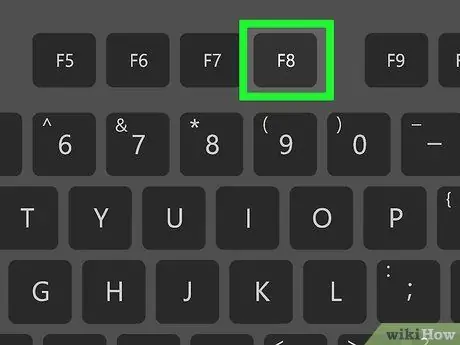
Kauj Ruam 3. Nias F8
Yog tias Shutdown menu tsis tuaj yeem nkag tau, koj tuaj yeem rov pib kho koj lub computer thiab nias F8 tsis tu ncua thaum nws yuav ntsaws Windows. Txoj hauv kev no yog muab rau koj nkag mus rau Boot Menu.
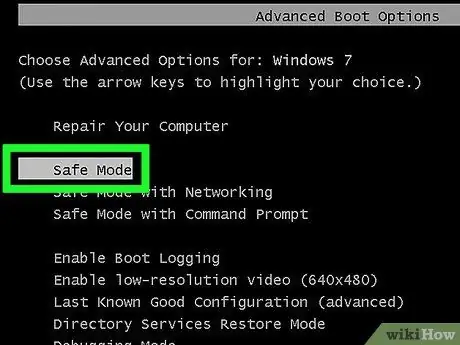
Kauj Ruam 4. Xaiv Safe Mode thiab nias Enter
Nias tus xub xub nqis kom nkag mus rau Safe Mode xaiv thiab nias Enter.
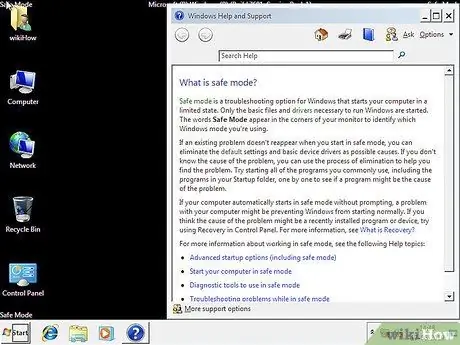
Kauj Ruam 5. Pib kho lub computer
Thaum koj tau nkag mus rau Windows, koj tuaj yeem pib kho koj lub khoos phis tawj. Muaj ntau txoj hauv kev uas koj tuaj yeem sim thiab siv, tab sis txhua tus nyob ntawm hom teeb meem ntawm tes.
- Rho tawm txhua cov ntaub ntawv cuam tshuam nrog kab mob-paub kab mob, uas feem ntau ua rau lawv nkag tsis tau.
- Rub tawm lossis khiav ib qho program tiv thaiv kab mob uas ib txwm nkag tsis tau vim muaj tus kab mob. Tej zaum koj yuav tau rov pib kho lub computer hauv Safe Mode nrog Networking mode.
- Tshem tawm ib qho program uas tau teeb tsa tsis ntev los no uas koj xav tias yog lub hauv paus ntawm qhov teeb meem.
- Hloov kho txhua tus tsav tsheb yog tias koj xav tias tus tsav tsheb qub dhau los yog qhov teeb meem.
- Khiav System Restore, uas zoo ib yam li Lub Xeem Paub Zoo Teeb tsa hauv qab no. Ua qhov no los ntawm kev tshawb nrhiav System Restore los ntawm Start menu thiab ua raws cov lus qhia. Tsis txhob hnov qab tshuaj xyuas txhua qhov haujlwm cuam tshuam.
Txoj Kev 2 ntawm 4: Kev Hloov Kho Kom Txhim Kho Cov Teeb Meem Tsav Tsheb
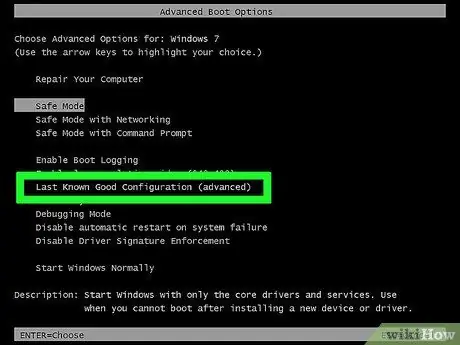
Kauj Ruam 1. Siv Xeem Kawg Paub Kev Kho Kom Zoo
Txoj kev no yog qhov tsim nyog yog tias koj ntseeg tias qhov teeb meem tshwm sim los ntawm tus tsav tsheb tsis zoo lossis hloov kho qhov system. Hom no tseem tuaj yeem tua qee hom kab mob.
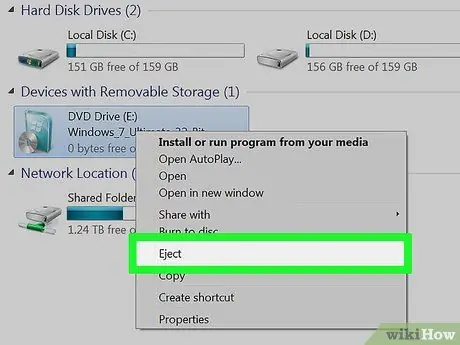
Kauj Ruam 2. Tshem tawm txhua qhov chaw khaws cia los ntawm lub khoos phis tawj
Tshem tag nrho CDs, DVDs, USBs thiab diskettes los ntawm lub khoos phis tawj.
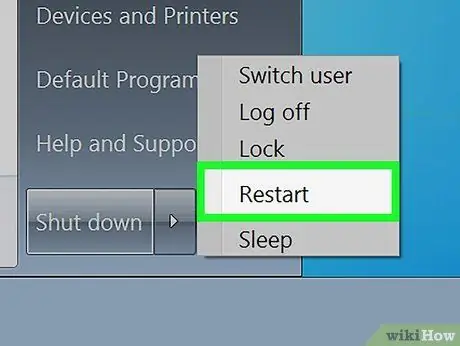
Kauj Ruam 3. Rov pib kho lub computer
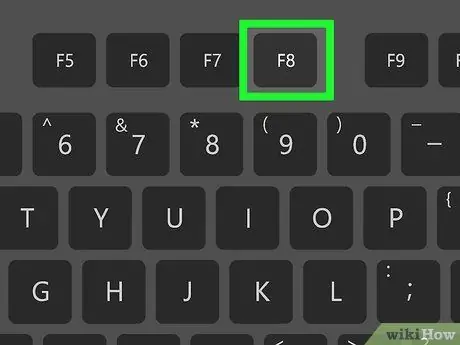
Kauj Ruam 4. Nias thiab tuav tus yuam sij F8 thaum lub computer pib
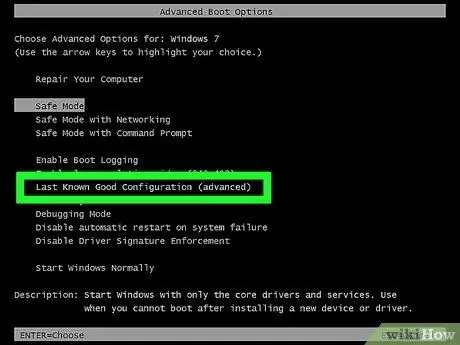
Kauj Ruam 5. Nias tus xub xub nqis los xaiv Qhov Kawg Paub Zoo Tsim Kho
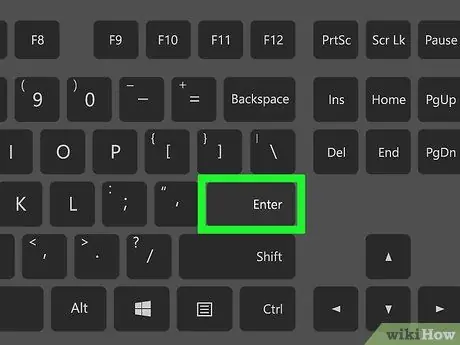
Kauj Ruam 6. Nyem Sau
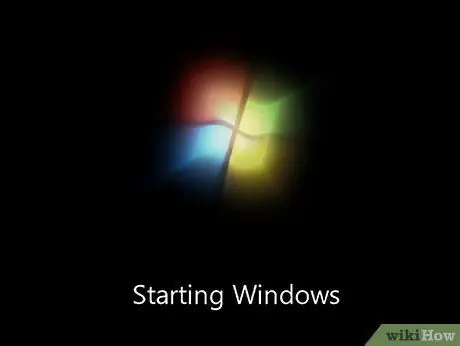
Kauj Ruam 7. Cia lub computer rov pib dua
Nws yuav siv sijhawm li ib feeb lossis ob hnub ntev dua li ib txwm, raws li lub kaw lus tau rov zoo nws tus kheej. Tiav lawm!
Txoj Kev 3 ntawm 4: So Lub Khoos Phis Tawj nrog Kev Txhim Kho Disc
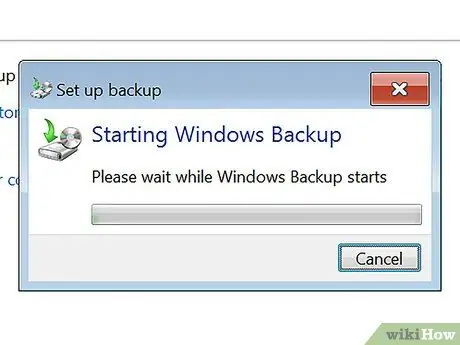
Kauj Ruam 2. Siv lub installation disc
Tau lub Windows 7 installation disc. Koj lub PC tej zaum muaj. Yog tias koj tsis muaj, yuav daim disk no los ntawm koj lub khoos phis tawj ze tshaj.

Kauj Ruam 3. Qhib lub tais tais (disk tais)
Qhib lub PC disc tais, tom qab ntawd kaw lub PC thaum lub tais tais qhib. Tam sim no lub khoos phis tawj yuav kaw thiab lub tais tais yuav qhib.
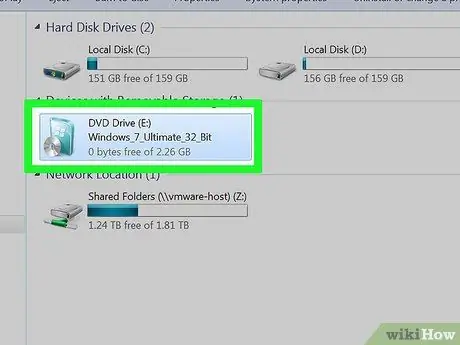
Kauj Ruam 4. Ntxig rau Windows 7 installation disc
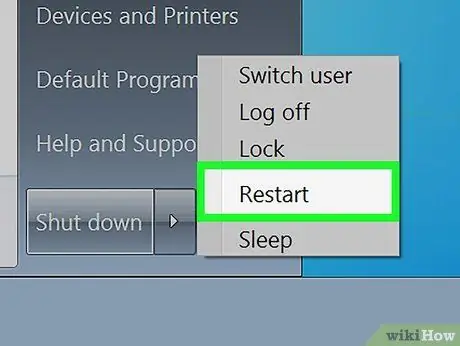
Kauj Ruam 5. Qhib lub computer
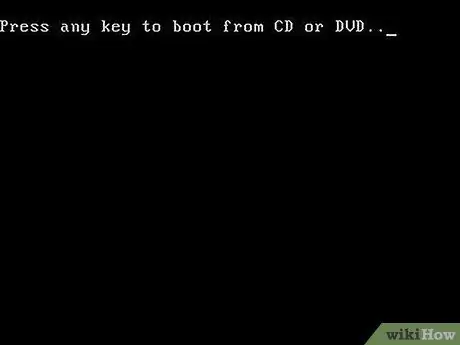
Kauj Ruam 6. Nias ib lub pob kom pib
Tam sim ntawd cov lus Nyem Ib qho yuam sij rau khau raj ntawm CD yuav tshwm. Nias tus yuam sij twg los txuas ntxiv.
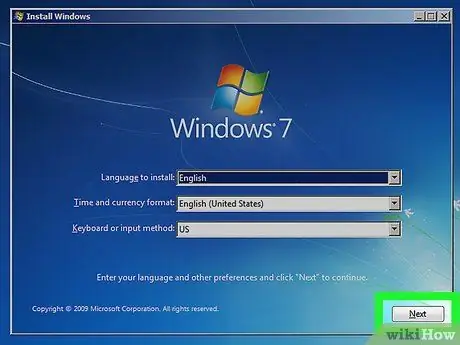
Kauj Ruam 7. Ua raws cov lus qhia yooj yim uas tshwm ntawm qhov screen
Txoj Kev 4 ntawm 4: So Cov Ntsiab Lus Khoos Phis Tawj ua qhov kawg
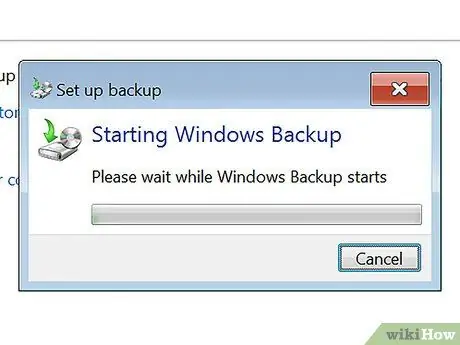
Kauj Ruam 1. Rov qab tag nrho koj cov ntaub ntawv
Yog tias ua tau, rov qab cov ntaub ntawv ua ntej tshem cov ntsiab lus ntawm lub khoos phis tawj, vim tias tag nrho koj cov ntaub ntawv yuav raug lwv tawm.
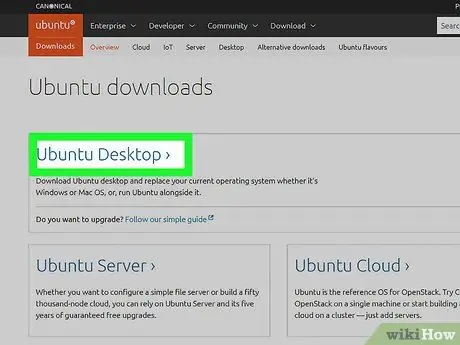
Kauj Ruam 2. Npaj hloov OS
Koj yuav xav tau lub khoos phis tawj Windows 7 lossis lwm txoj kev OS (kev ua haujlwm) (piv txwv li Linux uas yog pub dawb), vim tias OS hauv koj lub khoos phis tawj tseem yuav raug tshem tawm thiab koj yuav xav tau ib qho tshiab yog tias koj xav siv lub computer dua.
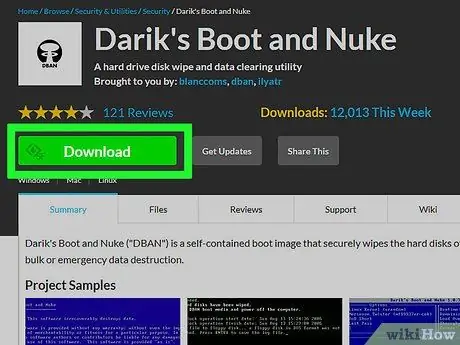
Kauj Ruam 3. Rub Darik's Boot and Nuke (DBAN)
Koj yuav tsum rub tawm qhov program kom so lub computer kom nyab xeeb. DBAN yog qhov haujlwm ib txwm muaj rau qhov ntawd, ib yam li Active@KillDisk. Nco ntsoov tias koj rub tawm qhov program no los ntawm qhov chaw ntseeg siab.
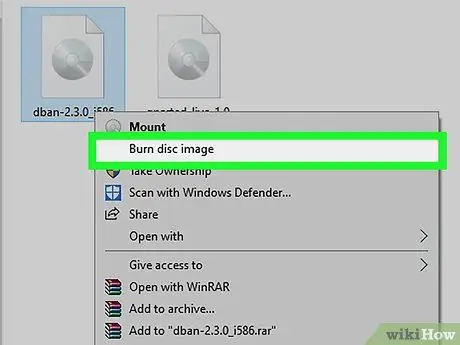
Kauj Ruam 4. Ntxig qhov program no ntawm CD lossis USB ntaus ntawv
Qhov kev zov me nyuam no yuav tsum suav nrog yam khoom khaws cia uas lub khoos phis tawj tuaj yeem nqa tau.
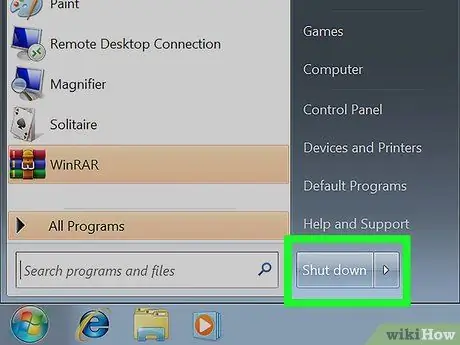
Kauj Ruam 5. Kaw lub computer
Kauj Ruam 6. Ntxig lub disc lossis USB ntaus ntawv uas muaj cov haujlwm no
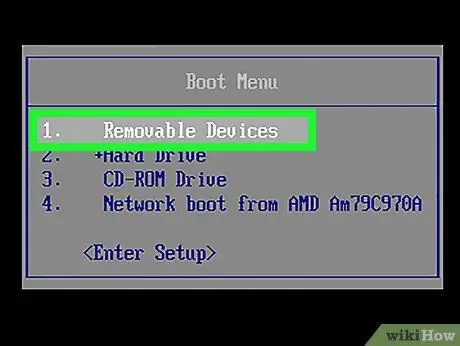
Kauj Ruam 7. Qhib lub computer los ntawm lub disc lossis USB
Cov txheej txheem yuav khiav tau. Yog tias tsis yog, koj yuav tsum ua kom nws los ntawm BIOS teeb tsa. Qhib lub khoos phis tawj thiab thaum nws yuav ntsaws nias F10 lossis F12 qhov tseem ceeb (nyob ntawm koj lub kaw lus thiab cov keyboard) txhawm rau nkag mus rau Boot menu. Los ntawm qhov ntawd koj tuaj yeem txheeb xyuas thawj khau raj seb yuav los ntawm USB lossis CD. Tua lub computer. Tom qab lub khoos phis tawj rov pib dua, nws yuav siv lub cuab yeej tshwj xeeb.
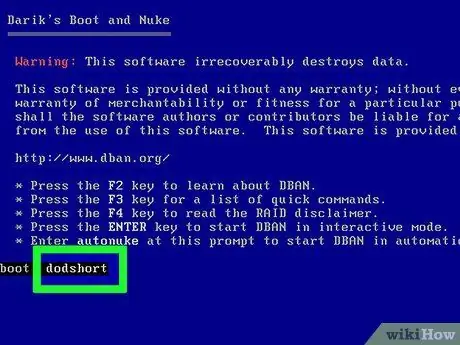
Kauj Ruam 8. Ntaus "dodshort"
Thaum lub khoos phis tawj khau raj los ntawm lub disc, txoj kev nrawm tshaj plaws los lwv lub computer yog ntaus "dodshort". Koj tseem tuaj yeem qhib hom sib tham sib rau ntau txoj hauv kev.
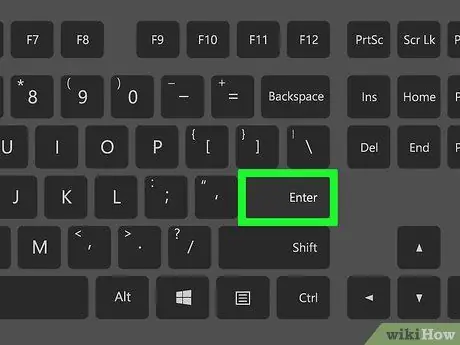
Kauj Ruam 9. Nias Sau
Nias Sau thiab lub khoos phis tawj yuav pib so.
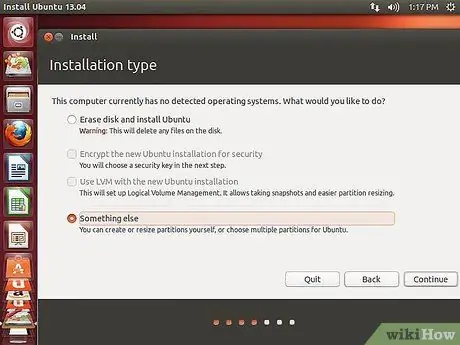
Kauj ruam 10. Rov txhim kho lub operating system
Thaum cov ntsiab lus ntawm lub khoos phis tawj raug tshem tawm, rov nruab lub operating system thiab lub khoos phis tawj yuav rov ua haujlwm dua. Koj tuaj yeem rov kho txhua cov ntaub ntawv thaub qab uas twb muaj lawm.







